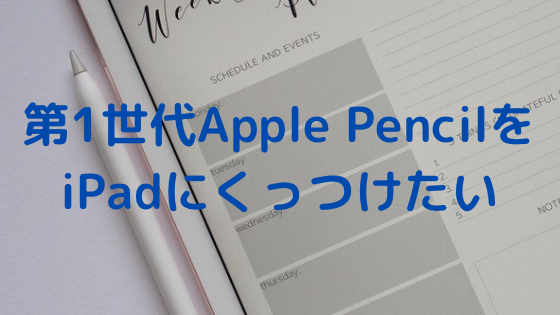MacBookよりも、MacBook Airよりも軽量なMacがほしい、とずっと思っていました。
それがついに実現した気分です。
私は、仕事ではWindowsパソコンを使っているのですが、仕事が早く終われた後、カフェや駅のベンチでブログや電子書籍の執筆をするために、いつもカバンにMacBook Air(11インチ)を入れて持ち歩いています。
基本は、iPhoneで執筆をしているのですが、『モブログの極意 〜モブログからモバイル知的生活へ〜』で書いたとおり、ハイブリッドな執筆体制を敷いています。
その一つがMacBook Airなのですが、せっかく持ち歩いているのに仕事が早く終われず使わずじまい、ということもよくあります。約1キロを持ち歩いて使わない、というのは結構な徒労感です。仕事用途で使うこともありません。
その徒労感をなくすために、MacBook AirのかわりにiPad miniと外付けキーボードを持ち歩くこともあるのですが、膝の上で使えないのが難点です。駅のベンチや電車の中で膝に乗せて執筆もしたいので、結局、MacBook Airをカバンに忍ばせることになっていました。だから、もっと軽いMacBook Airを欲していたのです。
少し前置きが長くなりましたが、それが実現できた、のです。
1 iPad miniと合体キーボードの組み合わせで超軽量なMacが実現
外付けキーボードは、iPad miniやiPhoneと組み合わせて、かなり前から使っています。iPad miniやiPadと合体させて使うキーボードは、今まで、気にはなっていましたが、購入するまではいたりませんでした。
というのは、合体型のキーボードは、単純に重いので、それとiPad miniやiPadを持ち歩くなら、結局、MacBook Airを持ち歩くのと、重量はそんなに変わらないじゃん、となるからです。重量がそれほど変わらないならMacBook Airを選択します。
ずっと、そんな先入観があったのですが、なんと、それをくつがえすキーボードを見つけました。

iPad Mini(Mini第5世代、2019 / Mini第4世代、2015)用キーボード, Arteck超薄型Bluetoothキーボード フォリオケースカバー スタンド付き Apple iPad Mini第5世代(2019)、Mini第4世代(2015)に対応 130°旋回
重量227g。
合体キーボードでこの重さ。
軽い。軽いです。
iPad miniと合体するキーボードなのにものすごく軽いです。
iPad mini 5(Wi-Fi版)は、300.5gなので、合計527.5gです。
MacBook Airの約半分の重さ。
重量的には合格点です。
では、使い勝手はどうなのか。
次項で詳しく紹介します。
2 もはや「ミニMacBook」な見た目と便利な機能
(1) もはやMacBookの見た目
この画像を見てください。iPad miniにキーボードを装着したところですが、もはや、見た目、ミニMacBookです。これだけでもテンションあがります。(画像はiPad miniがシルバー。)

iPad Mini(Mini第5世代、2019 / Mini第4世代、2015)用キーボード, Arteck超薄型Bluetoothキーボード フォリオケースカバー スタンド付き Apple iPad Mini第5世代(2019)、Mini第4世代(2015)に対応 130°旋回
(2) とにかく軽量でコンパクト
とにかく軽量なのはすでに前述のとおりです。MacBookやMacBook Airの約半分の527.5g。さらにコンパクトなので想像以上に扱いやすい。
キーボードは、iPad miniとほぼ同じ大きさです。装着した状態で折りたたむと、iPad miniが2枚重なっている感じです。なので、コンパクトなのです。カバンから取り出しやすいし、カフェの机の上でも膝の上でも大してスペースがなくても使えます。
(3) 膝の上でも問題なく使える
どれだけニーズがあるのかわかりませんが、膝の上に置いて使っても問題なく使えます。私は、電車に乗っているときや駅のベンチでカバンの上に乗せて使っています。まったく問題なく使えています。
例えば、帰りに、15分だけ時間ができたとき、カフェに入るのはもったいないけど、キーボードで打ちたいときは、駅のベンチで活躍しています。
(4) 着脱が楽
合体型のキーボードは着脱がしづらいイメージがありましたが、このキーボードは着脱が楽です。
ですので、基本は、iPad miniにキーボードを装着してカバンに入れていますが、本や雑誌を読むときは、外して使っています。着脱がしづらいと、わざわざ外して使うのが面倒になってきますが、簡単に取り外しできるため、iPad mini単体で使いたいときは、なんのためらいもなく、外して使っています。
(5) すぐにペアリング
最近のキーボードは当然かもしれませんが、電源を入れたらすぐにBluetoothでペアリングしてくれます。パソコンのように蓋を開ければ、iPad miniが起動するため、あとは、キーボードをオンにすれば、すぐに使い始めることができます。
(6) タイピングは慣れが必要だが問題なく打てる
この手のキーボードで気になるのがタイピングのしやすさ。
キーボードの幅がiPad miniの幅なので、当然、キーピッチはMacBookやMacBook Airほど広くはありません。よって、これらに比べれば、打ちやすいとは言えませんが、慣れれば全く問題なく、男性の私でもMacBook Airで打っているのと同じくらいのスピードで文字を打つことができます。私は1ヶ月くらいで完全に慣れました。
(7) 電池残量がわかりやすい
充電は、USB充電ケーブルで約1時間です。その後は、50時間の連続使用が可能です。充電が必要になってきたら、ランプが表示されるので、地味に便利です。
(8) ショートカットキーでMacなみの使い勝手に
このキーボードだけではありませんが、ショートカットキーを覚えれば、キーボードだけでアプリを切り替えたり、ブラウザで検索したり、ある程度のことはできます。ただ、キーボードでできない操作があっても、タッチパネルのパソコンのようなもの、と考えれば、全く苦になりません。
3 残念なところ
超軽量なミニMacBookが実現できるという点では、ほとんど非の打ち所がないキーボードですが、残念な点がないわけではありません。前項の便利な点を考えれば、些細な点ではあるのですが、正直に書いておきたいと思います。
(1) キー配置が独特
キーの配置が独特です。「」が見当たりませんし。
また、通常「Enter」キーは他のキーより大きいですが、このキーボードは他のキーとほぼ同じ大きさで、間違えて、その上のdeleteキーを押しがちです。慣れれば問題ないのですが。
参考にキー配置の画像をアップしておきます。

(2) 傾斜角度が不十分
カバー(iPad mini)を130°の傾斜まで開くことができ、それは便利なのですが、もう少し開くことができると打ちやすい、と思うことが多々あります。
しかし、これ以上開けるようになると、iPad miniの重さで不安定になってしまうと思いますので、仕方がないのだと思います。
また、カバー(iPad mini)を閉じるとオートスリープします。
(3) 長時間は指に疲労がくる
このキーボード特有のことではありませんが、MacBookやMacBook Airよりはキーピッチが狭いため、長時間タイピングしていると、指が疲れてきます。私は1時間半くらいで指が疲れてきますが、同時に頭も疲れてきますので、そもそも休憩した方がよいのだと思います。
4 おわりに
このキーボードはiPad miniだけでなくiPad版もあります。

iPad 9.7インチ(第6世代、2018 / 第5世代、2017)用キーボード, Arteck超薄型Bluetoothキーボード フォリオケースカバー スタンド付き Apple iPad第6世代、第5世代、iPad Air1に対応 130°旋回
あまりの便利さにiPadでも試してみようと思いましたが、iPadだとそれなりの重さになってしまいます。
私が持っているiPad9.7(第6世代)はWi-Fiモデルで469g。
iPad対応のキーボードは331g
合計、合計800gです。
だったら、約1kgのMacBook Air(11インチ)の方が、となりますので、やはりベストはiPad miniと今回紹介したキーボードの組み合わせでしょう。ホントにオススメです!しかも、秋頃にはiPadOSが正式リリースされますので、よりミニMacBookに近づくでしょう。

iPad mini Wi-Fi 64GB – シルバー (最新モデル)

iPad Mini(Mini第5世代、2019 / Mini第4世代、2015)用キーボード, Arteck超薄型Bluetoothキーボード フォリオケースカバー スタンド付き Apple iPad Mini第5世代(2019)、Mini第4世代(2015)に対応 130°旋回
この記事は以上です。
もし、少しでも参考になった内容があれば、下の「いいね」ボタンを押してください。励みになります!
このブログには、iPhone・iPad・Apple Watch、アプリ、Kindle出版、ブログ運営などに関する記事があります。カテゴリーページや下にある「関連記事」を、ぜひご覧ください。